Попакування архіву у Вінрарі

- 1866
- 148
- Orville Zboncak DVM
Програма WinRAR - це одне з обов'язкових вікон для кожного користувача. Це не перебільшення, оскільки левова частка вмісту в мережі постачається у цьому форматі. Використання архівів є виправданим для тих, хто постійно використовує електронну пошту. Надсилання великої кількості документів, не в контейнері, іноді можна розглядати як знак поганого тону. Тому, щоб знати, як розпакувати архів WinRAR, кожен користувач Windows повинен. Особливо, якщо ви зацікавлені в економії місця на жорсткому диску.

За допомогою програми Winrar ви можете розпакувати архів.
Що таке Вінрар?
Winrar - найпопулярніша програма для роботи з архівами у Windows. Це цінне тим, що воно гнучко інтегрується в систему оболонки, що дозволяє вам працювати з стисненням даних без повного запуску індивідуального менеджера. Додаток дозволяє витягувати файли з архіву WinRAR та вирішити деякі інші проблеми. Оболонка програми дозволяє тонко налаштувати видобуток:
- ступінь стиснення;
- безпека даних у контейнері;
- формат;
- а також кількість частин контейнера.
Якщо ви довго використовуєте Winrar, як розпакувати файли, ви, мабуть, також знаєте. Але менш досвідчені користувачі можуть цього не знати.
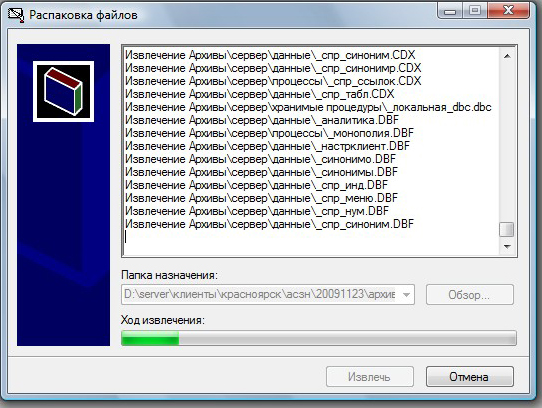
Розпалювання
Як переконатися, що у вас є упакований елемент? Такі файли зазвичай представлені у конкретних форматах: rar, zip, 7z, tar та деякі інші. Якщо у вас є невідомий файл без розширення, спробуйте, чи відкриється він за допомогою програм стиснення.
Тож як відкрити архів? По -перше, шукайте встановлене програмне забезпечення для роботи з стисненням на вашому ПК. За замовчуванням Windows підтримує лише блискавку. Підтримка інших форматів повинна завантажуватися з Інтернету у вигляді окремого програмного забезпечення.
- Ви можете оприлюднити архів Winrar за допомогою тієї ж програми. Його можна знайти на офіційному веб -сайті додатків. Просто введіть правильний запит до рядка пошуку браузера.
- Застосовуйте параметри за замовчуванням при встановленні програми. Доцільно встановити його на системному розділі жорсткого диска. Як тільки встановлення закінчується, перезавантажте ПК.
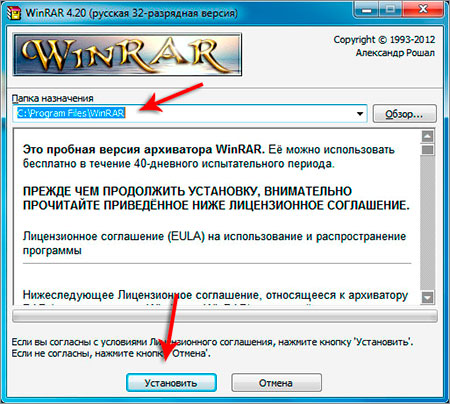
- Знайдіть потрібний елемент через провідник Windows та зателефонуйте в контекстне меню. Ви побачите нові моменти - "Виписка ...", "Виписка в поточній папці", а також деякі інші. Це допоможе вам розпакувати архів Winrar та налаштувати параметри програми.
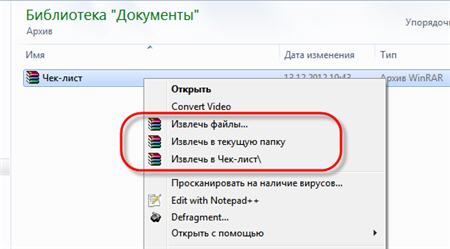
- Вікно видобуток відкривається. Вкажіть цільову папку в ній.
Зачекайте, поки бажані елементи будуть видалені. Починаючи з менеджера WinRAR, ви можете відкрити упаковану папку та переглянути її вміст. Використовуйте його, якщо вміст не потрібно негайно розпакувати. А ви також можете переглянути вміст, зробивши подвійний клацання на rar.
Якщо в контекстному меню ви вирішите "витягнути в (ім'я)", вміст з’явиться у папці з тим самим іменем, як і джерело.
Щоб розбити архів на частини, Winrar пропонує чудову базову функцію:
- Виберіть, що потрібно додати до багаторазового контейнера.
- У контекстному меню натисніть "Створити архів". Відкриється нове вікно.
- На вкладці "Загальна" Знайдіть "Розділіть на обсяги та виберіть максимальний розмір гучності. Останній об'єм матиме найменший розмір.
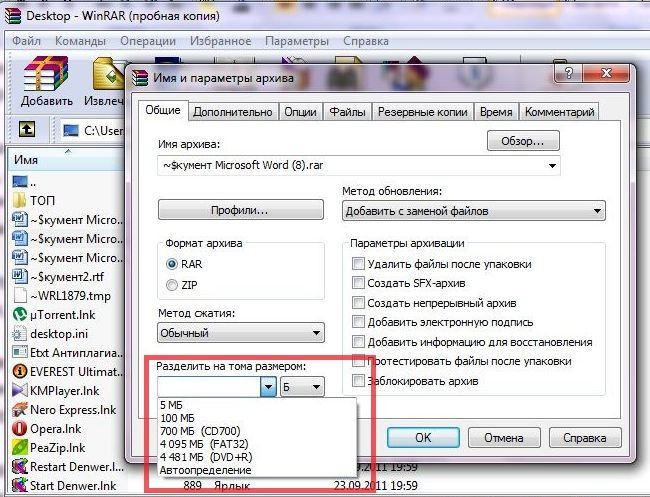
- Розпаковані індивідуальні обсяги разом, оскільки вони будуть по черзі видалити.
- Ви можете використовувати "безперервний" формат даних для збільшення стиснення.
Інші методи роботи
Ми говорили про те, як витягувати файли з архіву Winrar. Як працювати з форматом EXE? Просто натисніть на нього за мишею двічі та виберіть каталог для витягування. Програма сама зробить сама. Оскільки такий контейнер працює автоматично, ви не можете боятися перенести його користувачам без програми WinRAR на комп’ютері.

Як використовувати Winrar для розгадування зашифрованого документа? Для цього вже знадобиться програма з підтримкою формату rar або zip. Щоб витягнути дані, введіть правильний пароль та встановіть параметри розпакування.
висновки
У цій статті ми розповіли вам, як відкрити файл Winrar, а також обговорили інші важливі методи роботи з цією чудовою програмою.
Ми сподіваємось, що це керівництво принесе вам користь. У вас залишилися запитання? Обговоріть їх з іншими відвідувачами сайту, просто залишаючи свій коментар нижче.

